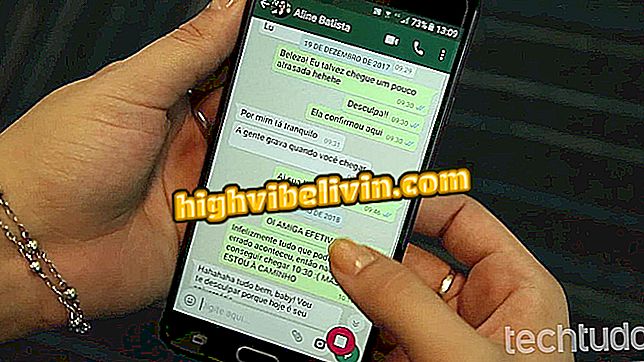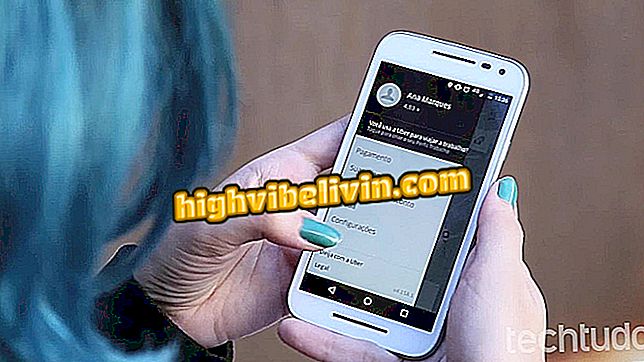Ứng dụng Video nhạc: Tìm hiểu cách sử dụng InShot
Người dùng có thể đưa nhạc lên video bằng ứng dụng InShot, trình chỉnh sửa ảnh di động với các công cụ thú vị. Ban đầu được phát triển để đăng ảnh và clip trên Instagram mà không cần cắt, ứng dụng ngày nay có một số tính năng. Trong số đó là khả năng nhúng âm thanh vào video, có thể được chia sẻ trên nhiều mạng xã hội khác nhau như Facebook, WhatsApp và YouTube, cũng như chính Instagram.
Ứng dụng được tải xuống miễn phí và có sẵn cho Android và iPhone (iOS). Quy trình bao gồm tệp âm thanh trong clip khá giống nhau trên cả hai nền tảng và vì vậy hướng dẫn bên dưới - được thực hiện trong Android 8 (Oreo) - có thể được theo dõi bởi tất cả người dùng.
Trình chỉnh sửa ảnh cho Instagram: xem năm tùy chọn miễn phí

Ứng dụng Video nhạc: Tìm hiểu cách sử dụng InShot
Bạn muốn mua điện thoại di động, TV và các sản phẩm giảm giá khác? Biết so sánh
Bước 1. Mở InShot. Để quay video mới, chạm vào biểu tượng camera và chọn tùy chọn "Quay video". Thực hiện chụp bình thường và khi hoàn tất, bỏ qua bước 3 từ ảnh thứ hai;

Tùy chọn để quay video mới từ InShot
Bước 2. Nếu bạn muốn sử dụng video từ thư viện điện thoại của mình, hãy chạm vào nút "Video". Sau đó cấp cho ứng dụng quyền truy cập vào thư viện thiết bị của bạn;

Quyền truy cập thư viện thiết bị vào ứng dụng InShot
Bước 3. Ở đầu màn hình, chọn thư mục lưu video. Nhấn vào tập tin mong muốn để chọn nó. Với video đã có trong màn hình chỉnh sửa, chọn công cụ "Âm nhạc";

Video được tải trong màn hình chỉnh sửa InShot
Bước 4. InShot có một thư viện nhạc trên tab "Điểm nổi bật". Để đặt bản nhạc trên điện thoại của bạn, hãy chuyển đến tab "Âm nhạc của tôi", nhấn vào tệp âm thanh mong muốn và nhấn nút "Sử dụng";

Lựa chọn tệp âm thanh sẽ được sử dụng cùng với video trong InShot
Bước 5. Lần đầu tiên bạn sử dụng tính năng âm nhạc trong InShot, ứng dụng sẽ hiển thị một hướng dẫn ngắn hướng dẫn bạn cách điều chỉnh công cụ. Nhấn "Ok" để đóng tin nhắn và chuyển đến trình chỉnh sửa nhạc. Lưu ý rằng có hai thanh trong trình chỉnh sửa: một thanh có video và thanh khác có âm thanh, sẽ được căn chỉnh theo mặc định. Nhấn play để phát các tệp đồng thời;

Trình chỉnh sửa video video InShot
Bước 6. Kéo thanh nhạc sang phải nếu bạn muốn âm thanh bắt đầu sau video. Nhấn nút "play" để kiểm tra kết quả. Lặp lại quy trình để kéo thanh và phát video cho đến khi âm thanh bắt đầu vào đúng thời điểm. Khi lắp ráp như mong muốn, nhấn nút "kiểm tra";

Điều chỉnh ở đầu âm thanh video được chỉnh sửa trong ứng dụng InShot
Bước 7. Bạn có thể tiếp tục chỉnh sửa video của mình bằng cách áp dụng các bộ lọc và nhãn dán hoặc bằng cách sử dụng các công cụ chỉnh sửa khác (với mục đích của hướng dẫn này, chúng tôi sẽ chỉ tập trung vào chức năng chèn nhạc). Khi tất cả đã xong, nhấn nút "lưu". Để hộp "Giữ bản nháp" được chọn và nhấn "Lưu" thêm một lần nữa;

Video có nhạc được chèn trong ứng dụng InShot đang được lưu
Bước 8. Chọn chất lượng video của bạn. Hãy nhớ rằng độ phân giải càng cao, tệp càng lớn và ứng dụng sẽ mất nhiều thời gian hơn để chuyển đổi. Đợi cho đến khi InShot tạo một tệp mới với âm thanh và video kết hợp;

Cài đặt chất lượng video để chuyển đổi InShot
Bước 9. Video của bạn đã sẵn sàng để được chia sẻ. Chọn một trong những mạng xã hội được InShot đề xuất - ngoài Instagram, WhatsApp và facebook, thanh cũng hiển thị Messenger, YouTube, Twitter và email. Nếu bạn không muốn bất kỳ ứng dụng nào trong số này, hãy nhấn "Khác" và chọn ứng dụng bạn chọn. Hoàn thành chia sẻ theo nền tảng đã chọn.

Video có nhạc được thêm vào trong ứng dụng InShot đang được chia sẻ trên Faceboook

Cách đặt một bài hát trong trạng thái WhatsApp
Bạn thường sử dụng trình chỉnh sửa hình ảnh nào? Để lại ý kiến của bạn trên Diễn đàn